Zakázanie nekompatibilných ovládačov je najrýchlejší spôsob
- Windows prichádza s kritickými a voliteľnými aktualizáciami, kde ich používatelia môžu počas daného časového obdobia ignorovať.
- Našli sme niekoľko spôsobov, ako sa dostať k chybe inštalácie 0x8007013 vrátane skrytia aktualizácií.
- Zostaňte naladení, keď odhalíme, ako tento problém úspešne vyriešiť.

0X8007013 je bežná aktualizačná chybová správa, s ktorou sa môžu používatelia systému Windows stretnúť pri pokuse o inštaláciu alebo aktualizáciu operačného systému Windows
Keďže príslušné aktualizácie sú súčasťou voliteľných aktualizácií, môžete ich jednoducho ignorovať, pokiaľ sú vaše ovládače aktuálne.
Prečo sa mi zobrazuje chyba inštalácie 0X8007013 v systéme Windows 11?
- Ak vírus infikoval jeden zo súborov, ktoré systém Windows potrebuje na inštaláciu nových aktualizácií, zobrazí sa toto chybové hlásenie.
- Niektoré ovládače môžu byť nekompatibilné s novou verziou systému Windows alebo môže nastať problém s tým, ako boli nainštalované do počítača počas inštalácie.
- Služba Windows Update sa mohla neočakávane zastaviť bez vášho vedomia.
- Medzi hardvérovými a softvérovými komponentmi vo vašom systéme môže byť nekompatibilita v dôsledku poškodených systémových súborov.
Ako opravím chybu inštalácie 0X8007013 v systéme Windows 11?
Pred použitím nižšie uvedených riešení vykonajte nasledujúce predbežné kroky:
Ako testujeme, kontrolujeme a hodnotíme?
Posledných 6 mesiacov sme pracovali na vytvorení nového systému kontroly spôsobu, akým vytvárame obsah. Pomocou neho sme následne prepracovali väčšinu našich článkov, aby sme poskytli skutočné praktické skúsenosti s návodmi, ktoré sme vytvorili.
Pre viac podrobností si môžete prečítať ako testujeme, kontrolujeme a hodnotíme vo WindowsReport.
- Skúste inštaláciu aktualizácií systému Windows v núdzovom režime.
- Prepnite na iný účet v počítači a skúste nainštalovať aktualizácie.
- Reštartujte počítač a skúste to znova.
1. Skryť aktualizáciu systému Windows
- Stiahnuť ▼ a Nástroj na riešenie problémov.
- Kliknite na stiahnutie a nechajte nástroj vyhľadať dostupné aktualizácie.

- Ak sú k dispozícii aktualizácie, môžete si vybrať, či ich chcete skryť alebo nie.

- Kliknutím na aktualizáciu ju skryjete.
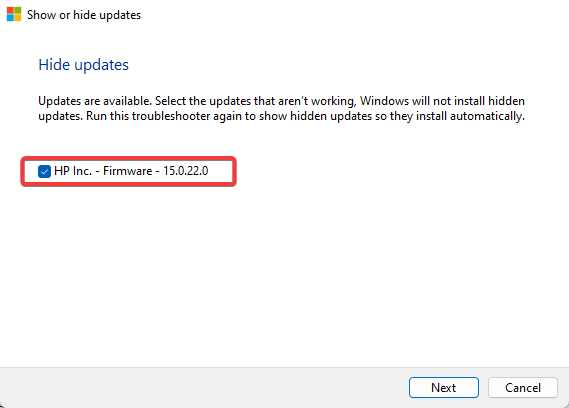
- Pri ďalšej aktualizácii budú vybrané aktualizácie preskočené.
2. Spustite nástroj na riešenie problémov so službou Windows Update
- Zasiahnite Windows kľúč a kliknite naň nastavenie.

- Kliknite na Systém a vyberte Riešenie problémov.

- Prejdite na Ďalšie nástroje na riešenie problémov.

- Kliknite na Bežať možnosť pre aktualizácia systému Windows nástroj na riešenie problémov.

3. Reštartujte službu Windows Update
- Zasiahnite Windows + R kľúče na otvorenie Bežať príkaz.
- Typ services.msc a zasiahnuť Zadajte.

- Nájdite aktualizácia systému Windows službu, dvakrát na ňu kliknite a vyberte Vlastnosti.

- Prejdite na generál záložka, pod Typ spustenia, vyberte Automaticky z rozbaľovacích možností a kliknite na položku Štart tlačidlo.

- Ďalej kliknite Použiť a potom OK.
4. Spustite skenovanie DISM a SFC
- Zasiahnite Ponuka Štart ikona, typ cmd vo vyhľadávacom paneli a kliknite Spustiť ako správca otvorte zvýšený príkazový riadok.

- Zadajte nasledujúce príkazy a stlačte Zadajte po každom:
DISM.exe /Online /Cleanup-Image /Restorehealthsfc /scannow
5. Aktualizujte ovládač Realtek
- Klikni na Windows do vyhľadávacieho panela napíšte Správca zariadení a kliknite OTVORENÉ.

- Prejdite na Ovládače zvuku, videa a hier pre rozbalenie kliknite pravým tlačidlom myši Zvuk s vysokým rozlíšením Realtek a vyberte Aktualizujte ovládač.

- Vyberte Automaticky vyhľadať ovládače.
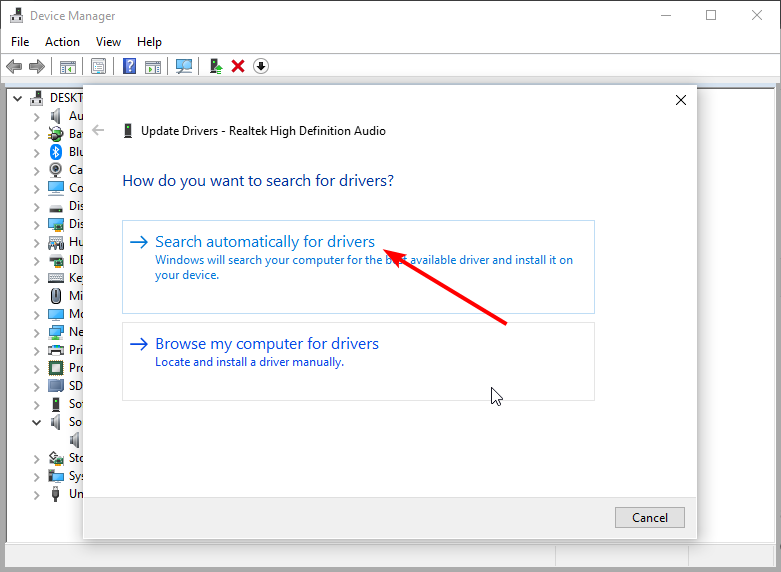
Prípadne môžete získať to isté priamo z Webová stránka Realtek, ale ani to nie je zárukou, že skončíte so správnym ovládačom, vzhľadom na obrovské množstvo ovládačov dostupných pre rôzne verzie systému Windows.
V takejto situácii odporúčame použiť automatický program tretej strany. Outbyte Driver Updater je bezplatný softvér na aktualizáciu ovládačov, ktorý automaticky vyhľadá vo vašom systéme poškodené, chýbajúce, poškodené alebo zastarané ovládače a nahradí ich správnymi.
6. Zakážte ovládač Realtek
- Klikni na Windows do vyhľadávacieho panela napíšte Správca zariadení a kliknite OTVORENÉ.

- Prejdite na Ovládače zvuku, videa a hier pre rozbalenie kliknite pravým tlačidlom myši Realtek High Definition Audio, a vyberte Zakázať zariadenie.
Pre väčšinu chýb pri inštalácii, ako napr 0x80242fff, môžete skontrolovať príslušnú aplikáciu alebo ovládač, ktorý spôsobuje problém, a potom ho zakázať alebo odinštalovať.
- Oprava: Internet sa stále odpája pri hraní hier v systéme Windows 11
- Oprava: Monitor je zaseknutý pri 60 Hz v systéme Windows 11
- Oprava: EXCEPTION_ILLEGAL_INSTRUCTION Chyba v systéme Windows 11
7. Vyhľadajte vírusy
- Stlačte tlačidlo Windows kľúč, vyhľadávanie Zabezpečenie systému Windows, a kliknite OTVORENÉ.

- Vyberte Ochrana pred vírusmi a hrozbami.

- Ďalej stlačte Rýchla kontrola pod Aktuálne hrozby.

- Ak nenájdete žiadne hrozby, pokračujte v vykonaní úplnej kontroly kliknutím na Možnosti skenovania rovno pod Rýchla kontrola.

- Kliknite na Úplné skenovanie, potom Skenovanie teraz vykonať hĺbkovú kontrolu počítača.

- Počkajte na dokončenie procesu a reštartujte systém.
8. Vykonajte obnovenie systému
- Stlačte tlačidlo Windows kľúč, typ Ovládací panel, a kliknite OTVORENÉ.

- Vyberte Veľké ikony ako Zobraziť podľa a kliknite zotavenie.

- Kliknite Otvorte Obnovovanie systému.

- Vyberte Vyberte iný bod obnovenia a kliknite Ďalšie.

- Teraz vyberte bod obnovenia a kliknite Ďalšie.

- Kliknite Skončiť obnovíte predchádzajúce nastavenia a systém Windows sa reštartuje.

Možnosť Obnovovanie systému by mala byť dočasná, pretože čakáte na novú aktualizáciu systému Windows alebo novšiu verziu ovládača, ktorá by mohla chybu opraviť.
Dúfajme, že tento článok bol schopný poskytnúť určitý pohľad na chybu 0x8007103 a na to, ako môžete veci zabezpečiť. Existuje veľa problémov, ktoré bude musieť spoločnosť Microsoft nakoniec vyriešiť, ale zatiaľ vám tieto riešenia pomôžu rýchlo.
Napriek tomu, pokiaľ ide o chyby pri inštalácii, nezabudnite si prečítať naše podrobné články o chybách 0x800f081f a 0x800f0988 pre rýchle opravy.
Ceníme si vašu spätnú väzbu, preto nám v sekcii komentárov nižšie dajte vedieť, aké riešenie pre vás fungovalo.


